Als u probeert deel te nemen aan een vergadering op Skype, werkt de link van de host mogelijk niet altijd. Wanneer u erop klikt, kan de app een fout weergeven met de volgende tekst: Oeps, er was een probleem met je link. Probeer Skype opnieuw te starten en controleer of deze snelle oplossing voor u werkt. Als het probleem zich blijft voordoen, volgt u de onderstaande stappen voor probleemoplossing.
Oplossing: Skype zegt dat er een probleem was met de Meeting Link
Controleer je internetverbinding
Zorg ervoor dat uw internetverbinding correct werkt. Als bandbreedteproblemen de norm voor u zijn, schakel dan over naar een kabelverbinding, of een andere verbinding gebruiken allemaal samen. U kunt ook uw router loskoppelen en een minuut losgekoppeld laten. Steek vervolgens de router weer in het stopcontact, wacht tot uw pc weer online is en start Skype.
Meld u af bij uw Skype-account, wacht dertig seconden en meld u vervolgens weer aan. Controleer of u verbeteringen opmerkt.
Krijg een nieuwe link
Vraag de host om een nieuwe link te genereren. Controleer of u dezelfde foutmelding krijgt wanneer u een andere link gebruikt. Misschien is er iets misgegaan toen de host de eerste link genereerde.
Update Skype naar de nieuwste versie
Zorg ervoor dat u de nieuwste versie van de Skype-app op uw computer installeert. Het uitvoeren van verouderde app-versies kan allerlei problemen veroorzaken. Start Skype, klik op Helpenen selecteer Handmatig controleren op updates. Of klik gewoon op Meldingen, en druk op de Bijwerken knop. 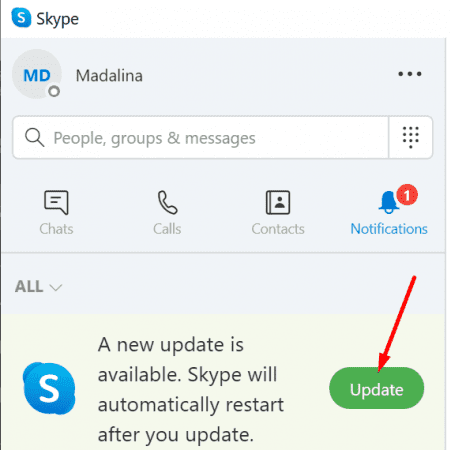
Installeer alle wachtende updates, start Skype opnieuw en controleer of u aan de vergadering kunt deelnemen.
Skype opnieuw installeren
Als u nog steeds dezelfde fout krijgt, verwijdert u Skype.
- Open de Taakbeheer.
- Klik op de Processen tabblad.
- Zoek alle instanties van Skype.exe.
- Klik met de rechtermuisknop op elk item en selecteer Einde taak.

- Ga naar Controlepaneel.
- Selecteer Skype en raak de Verwijderen knop.

- Ga dan naar %appdata%\microsoft\Skype voor desktop.
- Hernoem de map naar Skype voor Desktop_OLD.
- Skype downloaden van De officiële website van Microsoft.
- Voer het installatieprogramma uit om de app opnieuw te installeren.
Overschakelen naar een ander videovergaderplatform
Als u Skype-links nog steeds niet kunt gebruiken om deel te nemen aan videovergaderingen, kunt u misschien overwegen over te stappen naar een ander platform. Natuurlijk, tientallen deelnemers aan de vergadering overtuigen om over te stappen naar Zoom of Microsoft Teams misschien moeilijk zijn. Nou, het kan geen kwaad om het te vragen.
Gevolgtrekking
Als Skype zegt dat er een probleem was met uw link, controleer dan of uw internetverbinding correct werkt. Meld u vervolgens af bij uw Skype-account en meld u opnieuw aan. Zorg ervoor dat u Skype bijwerkt naar de nieuwste versie. Als alternatief kunt u de host ook vragen om een nieuwe link te genereren. Als het probleem zich blijft voordoen, installeert u Skype opnieuw en schakelt u over naar Zoom of Teams.
Is het je gelukt om het probleem op te lossen? Welke oplossing werkte voor jou? Laat het ons weten in de reacties hieronder.